Keliweb offre la possibilità di modificare il nome del dominio principale associato all' hosting Linux o all'hosting Windows. Il cambio ha un costo di 10€ + IVA una tantum. In seguito il cliente sosterrà il costo del nuovo dominio associato, qualora non rientrasse nelle estensioni gratuite incluse nel suo piano hosting. Vediamo di seguito come e in quali casi è possibile procedere con tale operazione.
Innanzitutto, qualora nella costruzione del sito web siano stati inseriti dei link che richiamino esplicitamente l' URL del dominio, sarà necessario sostituire ogni occorrenza.
Supponiamo, ad esempio, che nell' header del sito web sia stato inserito il logo in questo modo:
<img src=”http://vecchio_dominio.it/images/logo.png” />
Sarà necessario andare a sostituire il link con il nome del nuovo sito come di seguito, per evitare che l'immagine non venga visualizzata:
<img src=”http://nuovo_dominio.it/images/logo.png” />
Sarà possibile effettuare questa modifica manualmente, con un comune editor di testo. Nel caso in cui la modifica debba essere applicata più volte, in più file del sito, sarà possibile utilizzare dei tool o comandi che, in modo ricorrente, andranno a cambiare ogni occorrenza della vecchia parola con la nuova. Qualunque sia il tool prescelto dall'utente, è consigliabile mantenere una copia di backup dei propri dati, per non incorrere in un' eventuale perdita degli stessi qualora sorgessero complicazioni durante l'operazione di sostituzione.
Nel caso di sistemi Windows, i tool consigliati per procedere alla sostituzione sono wingrep o Find And Replace Tool. Mentre nel caso di sistemi Linux sarà sufficiente eseguire il seguente comando all'interno della directory principale del sito web:
find ./ -type f -exec sed -i -e 's/vecchiodominio.it/nuovodominio.com/g' {} \;
Qualora al sito sia associato anche un database, sarà necessario scaricarlo in formato .sql tramite un gestore database (phpMyAdmin) e trattarlo come un normale file di testo, andando a sostituire anche qui il vecchio dominio con il nuovo, con la procedura sopra indicata. Sarà anche possibile utilizzare un editor di testo avanzato con l'opzione “Replace” (in genere attivabile con CTRL+H), in modo da sostituire la parola su tutto il file.
Nel caso in cui l'utente utilizzi Wordpress vedrà come il CMS memorizzi l'URL del sito direttamente all'interno del database: questo comporta problemi di redirect e di visualizzazioni errate della grafica del sito, nel caso in cui venga cambiato il dominio associato.
Sarà necessario modificare ogni occorrenza del vecchio nome con il nuovo. Il modo più rapido per risolvere questo inconveniente sarà quello di aprire il file di configurazione wp-config.php e aggiungere le seguenti due direttive:
define('WP_HOME','http://www.yournewdomain.com');
define('WP_SITEURL','http://www.yournewdomain.com');
Questo forzerà la riscrittura dell'URL richiamato del database e consentirà di accedere al sito e all'area amministrativa.
E' consigliabile aggiornare il dominio anche nel database, installando il plugin: Automatic Domain Changer. Una volta aggiornato il nome del dominio nel database, sarà possibile rimuovere le direttive URL inserite prima nel file di configurazione.
Nel caso in cui si voglia modificare manualmente il database, sarà necessario accedere a phpMyAdmin, esportarlo, aprirlo con un editor di testo e sostituire ogni occorrenza del vecchio dominio con il nuovo. Sarà poi necessario salvarlo e importarlo nuovamente tramite phpMyAdmin. Per procedere con questa operazione sarà possibile ricorrere all'uso dei tool/comandi di cui sopra.
Se il sito su cui si desidera cambiare il nome dominio è stato costruito con Joomla, bisognerà procedere nel seguente modo:
- Accedere tramite FTP/File Manager;
- Aprire il file configuration.php;
- Individuare la stringa public $live_site='vecchio_dominio.it' e sostituirla con public $live_site='nuovo_dominio.com';
- Salvare il file.
Come per il caso di Wordpress, sarà necessario a questo punto sostituire il nome del dominio anche nel database utilizzando la stessa procedura (Esportazione- Modifica- Ripristino).
Nel caso di PrestaShop, nell'area amministrativa, sarà presente una sezione apposita dove poter specificare l'URL del negozio, come mostrato in figura: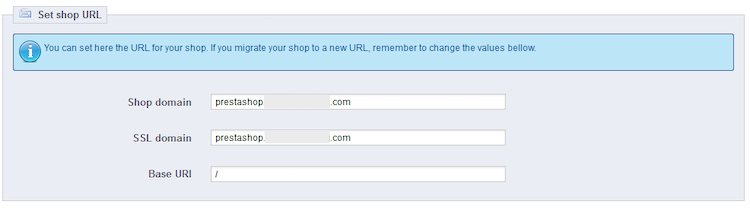
L'operazione non è sempre disponibile, poiché, cambiando dominio, l'area amministrativa potrebbe non risultare accessibile. In tal caso, sarà necessario modificare l'URL dello shop direttamente dal database, come di seguito:
1. Accedere a phpMyAdmin, selezionare il database associato e individuare la tabella _shop_url;

2. Cliccare su "Edit", inserendo, nel campo "Domain", il nuovo nome del dominio.
E' consigliabile sostituire nel database ogni occorrenza del vecchio dominio con il nuovo, seguendo la procedura descritta in precedenza.
La procedura da seguire è identica per tutti i CMS. E' necessario controllare che il file di configurazione riporti il nome del vecchio dominio e poi cambiarlo e verificare la presenza del vecchio dominio all'interno del database e sostituirlo opportunamente.
Qualora l'utente utilizzi qualche componente/modulo/plugin per il caching è consigliabile eliminare tutta la vecchia cache, tramite la configurazione del modulo stesso o manualmente, eliminando il contenuto della directory cache del CMS. Il sistema la ricreerà con il nuovo nome dominio.
Per maggiori informazioni sui nostri piani web hosting e Cloud hosting vi invitiamo a visitare il nostro sito web.




